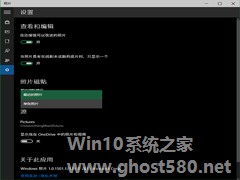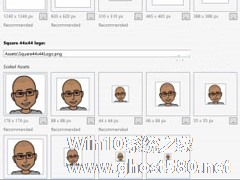-
Win10如何批量卸载所有磁贴
- 时间:2024-04-26 22:12:06
大家好,今天Win10系统之家小编给大家分享「Win10如何批量卸载所有磁贴」的知识,如果能碰巧解决你现在面临的问题,记得收藏本站或分享给你的好友们哟~,现在开始吧!
对于不习惯Win8开始屏幕的用户来说,Windows10的开始菜单总算没有那么糟糕,它混搭了Win7和Win8风格。
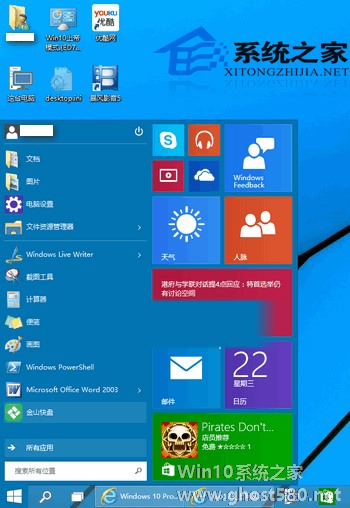
在这个混搭型Win10开始菜单的右半边依然被称为开始屏幕,充满了各种Metro风格的应用磁贴,但是对于PC用户来说,这些Metro应用基本上不会用到,所以就有用户想去掉这个Metro风格的开始菜单右半边。
系统之家《Win10如何取消开始菜单的固定磁贴》,教大家如何取消磁贴列表,但是这个方法只是隐藏了磁贴,并没有卸载这些Metro应用。那么今天教大家如何通过Windows Powershell命令批量卸载Windows10系统所有Metro应用的方法,这样你就无需再一个一个地取消固定磁贴,全部卸载之后Win10开始屏幕的磁贴就会不见了。
在Win10开始菜单中搜索“Windows Powershell”,然后在搜索结果中的“Windows Powershell”上点击右键,选择“以管理员身份运行”打开“管理员:Windows Powershell”窗口。
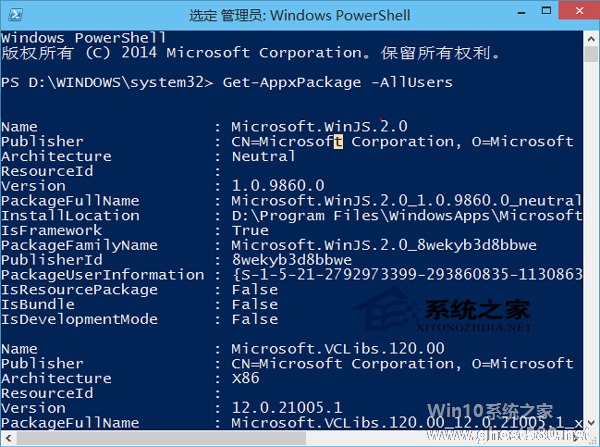
在其中输入以下命令:
Get-AppxPackage -AllUsers | Remove-AppxPackage
回车运行,等待运行完毕即可把Win10系统所有的Metro应用卸载掉了。
PS: 可能卸载之后,你会发现Windows10开始菜单中的Metro应用磁贴还在,重启或注销系统,或者重新启动Windows资源管理器之后这些磁贴就会消失。
磁贴的存在遭到很多人的嫌弃,主要原因是大家不习惯而已。右键每个Modern磁贴,再选择“Unpin from Start(从开始菜单取消固定)”的方式只是隐藏磁贴,本文的运行方法才能彻底卸载磁贴。
以上就是关于「Win10如何批量卸载所有磁贴」的全部内容,本文讲解到这里啦,希望对大家有所帮助。如果你还想了解更多这方面的信息,记得收藏关注本站~
Win10系统之家♀独家使①用!
相关文章
-

对于不习惯Win8开始屏幕的用户来说,Windows10的开始菜单总算没有那么糟糕,它混搭了Win7和Win8风格。
在这个混搭型Win10开始菜单的右半边依然被称为开始屏幕,充满了各种Metro风格的应用磁贴,但是对于PC用户来说,这些Metro应用基本上不会用到,所以就有用户想去掉这个Metro风格的开始菜单右半边。
系统之家《Win10如何取消开始菜单的... -
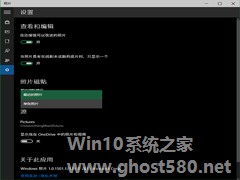
大家知道Win10照片磁贴是如何显示照片的吗?它有两种选项可供设置,一种显示最近照片,另一种是显示单张照片。下面我们来看看具体操作方法。
操作方法
1.打开照片应用,点击设置按钮。
2.点击照片磁贴显示方框右侧的下拉按钮。
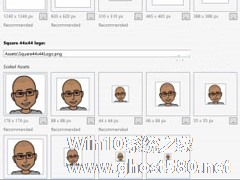
如果你正在开发Win10应用商店的UWP应用,那么可能会为磁贴图标调整而感到烦恼。因为UWP应用适用于各种平台,磁贴图标的尺寸也不尽相同。下面就来介绍下一键生成Win10应用磁贴图标的方法。
方法如下:
1、下载安装UWPTileGenerator扩展;
2、在项目中添加图片(PNG或SVG格式);
3、在图片上右键单击,选择“生成UW...
Win10动态磁贴是什么?其实Win10开始菜单中的动态磁贴是为了方便用户浏览应用内容而设置的浏览模式。虽然该模式很方便,但是有可能会涉及到个人隐私,所以有些用户并不喜欢这种直白的模式,因此想要关闭动态磁贴消息,那么该如何操作呢?清理磁贴消息后的效果
Win10关闭开始菜单中全部动态磁贴消息的操作方法:
1、在Cortana搜索栏输入regedit,按回车键进...
- Win10教程
-
-
操作系统排行榜
更多>> -
- Ghost Win8.1 64位 老机精简专业版 V2023.02
- 【老机专用】Ghost Win8 32位 免费精简版 V2022.01
- 【致敬经典】Ghost Windows8 64位 免激活正式版 V2021.08
- 微软Windows8.1 32位专业版免激活 V2023.05
- Windows11 22H2 (22621.1778) X64 游戏美化版 V2023.06
- Windows11 22H2 (22621.1778) X64 专业精简版 V2023.06
- 笔记本专用 Ghost Win10 64位 专业激活版(适用各种品牌) V2022.08
- GHOST WIN8 X86 稳定专业版(免激活)V2022.07
- Windows8.1 64位 免费激活镜像文件 V2022.07
- Windows 8.1 64位 极速纯净版系统 V2022
-
Win10教程排行榜
更多>> -
- Win10双系统如何删除一个?Win10双系统删除其中一个的方法
- Win10提示此站点不安全怎么办?Win10提示此站点不安全的解决方法
- Win10经常提示assertion failed怎么办?Win10经常提示assertion failed的解决方法
- Win10如何进入高级选项?Win10进入高级选项的方法
- ROG幻14如何重装系统?重装ROG幻14笔记本的方法
- Win10玩地平线5闪退怎么办?Win10玩地平线5闪退的解决方法
- Win10玩NBA2K23闪退怎么办?Win10玩NBA2K23闪退的解决方法
- Win10网络栏只剩下飞行模式怎么办?Win10网络栏只剩下飞行模式的解决方法
- Win10玩Dota2卡顿怎么办?Win10玩Dota2卡顿的解决方法
- Win10系统怎么还原到某个时间点?Win10系统还原方法教学
- 热门标签
-